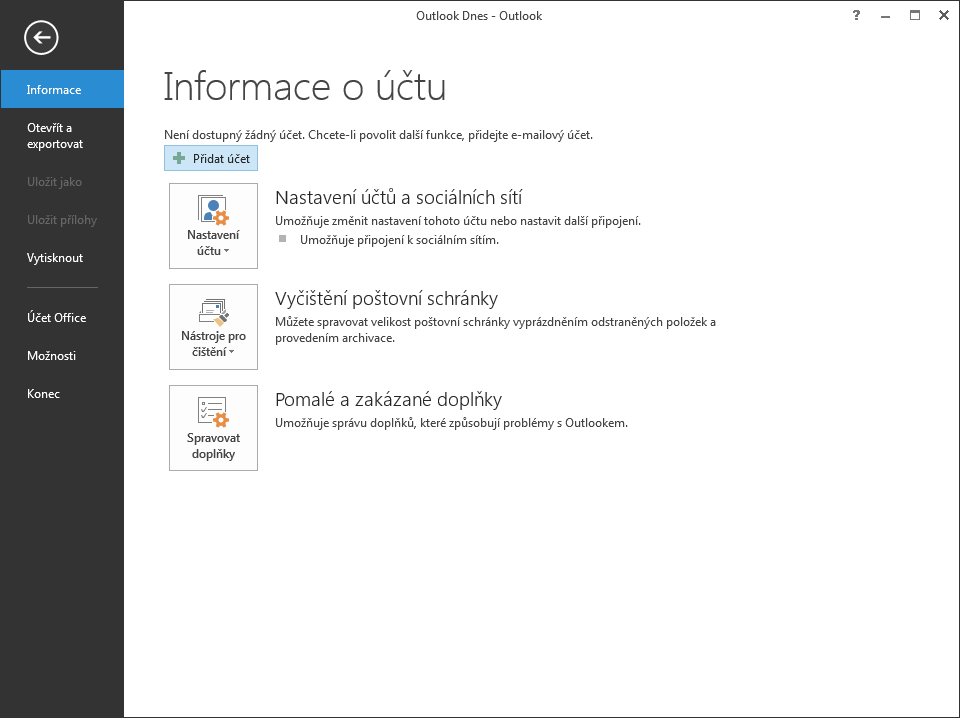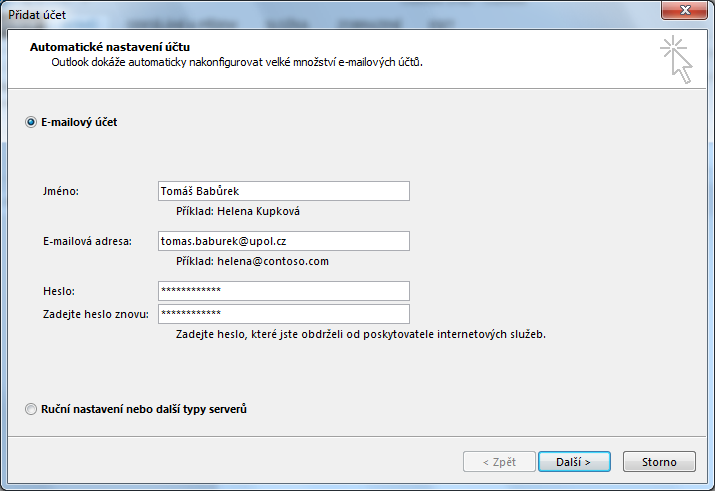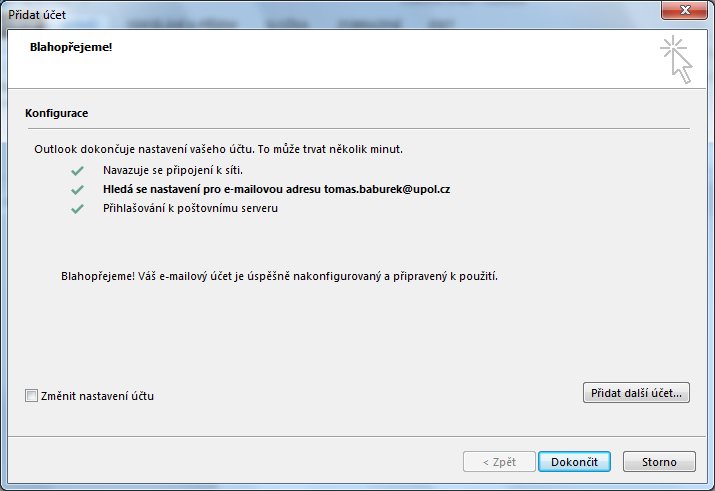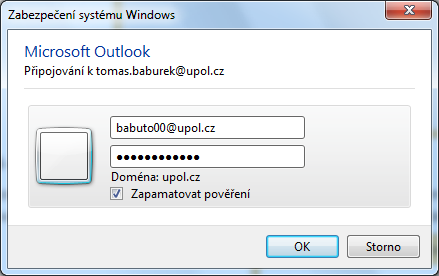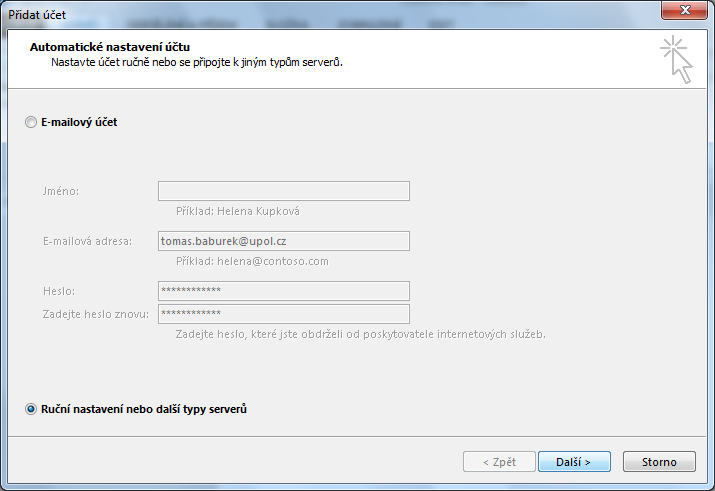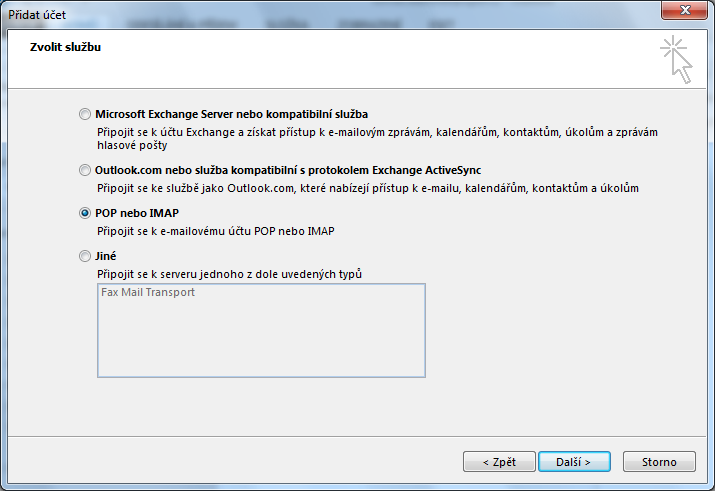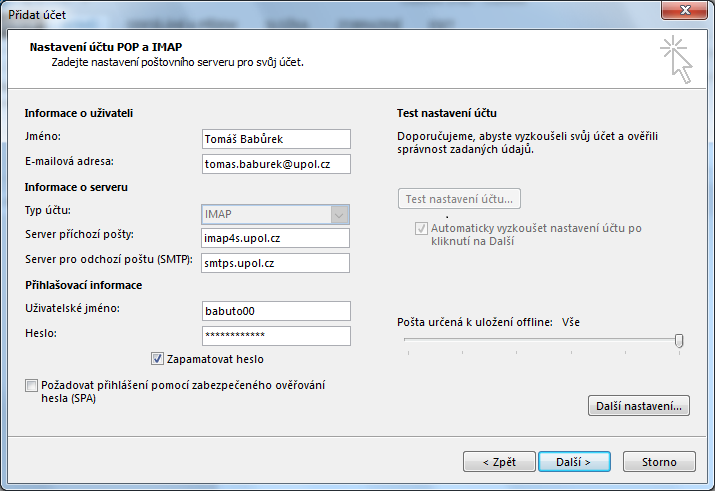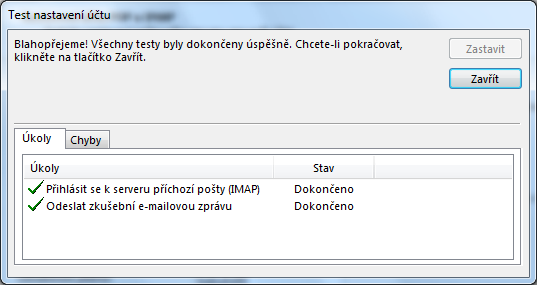Outlook 2013 for users with UP mailbox (employees and other users)
You use the Exchange protocol when connecting to you e-mail using Outlook 2013, therefore you do not need to deal with an overly complicated setup. Everything should, if there are no problems, be set up automatically.
Automatic e-mail client setup
You can add your e-mail account automatically without any advanced setup of Outlook 2013 client.
Step 1 - Add account
Click Information tab and choose Add account.
Step 2 - Account setup
Choose option E-mail account and fill in all the necessary information (your e-mail address should be in form of name.surname@upol.cz)
Step 3 - Configuration
Everything should be set up sucessfully now.
Step 4 - First login
You need to restart you e-mail client after setup. You might be asked to fill in your login details again, your login is PortalID@upol.cz. Check the option Remember my credentials.
Ruční nastavení e-mailové schránky
Pokud vám nefunguje připojení přes protokol Exchange, využijte možnosti připojit se přes protokol IMAP.
Krok 1 - Zvolte ruční nastavení
Na hlavní stránce nastavení účtu vybereme možnost Ruční nastavení nebo další typy serverů.
Krok 2 - Typ připojení
Jako typ připojení zvolíme POP nebo IMAP a klikneme na tlačítko Další.
Krok 3 - Vyplnění informací
Nyní musíme vyplnit všechny následující informace. Zadejte vaše jméno a e-mailovou adresu ve tvaru jmeno.prijmeni@upol.cz, typ účtu zvolíme IMAP, jako server příchozí pošty nastavíme outlook.upol.cz a jako server pro odchozí poštu nastavíme smtp.upol.cz. Vepište vaše přihlašovací jméno, což je vaše Portal ID, a poté vepište heslo vaší e-mailové schránky, které jste si nastavili v portálu. Klikněte na tlačítko Další.
Krok 4 - Závěrečný test schránky
Spustí se automatický test nastavení účtu. Pokud jste vše správně nastavili správně, můžete kliknout na tlačítko zavřít. Vaše e-mailové schránka je nyní nastavena.